Bạn đang tìm cách tải ứng dụng trên iPhone mà không cần nhập mật khẩu Apple ID liên tục? “Cách mún tải trên iPhone mà cai mặt khâu” là một cụm từ tìm kiếm phản ánh mong muốn này. Bài viết này sẽ hướng dẫn bạn các phương pháp để tải ứng dụng, game, nhạc, phim,… trên iPhone mà không cần nhập mật khẩu mỗi lần, giúp trải nghiệm tải xuống của bạn trở nên mượt mà và tiện lợi hơn.
Tắt Yêu Cầu Mật Khẩu Cho Mua Hàng Trên App Store
Một trong những cách đơn giản nhất để “cách mún tải trên iPhone mà cai mặt khâu” là tắt yêu cầu mật khẩu cho các giao dịch trên App Store. Tính năng này cho phép bạn tải ứng dụng miễn phí mà không cần nhập mật khẩu, và cũng có thể được thiết lập để không yêu cầu mật khẩu cho một khoảng thời gian nhất định sau mỗi lần nhập đúng. Tuy nhiên, cần cân nhắc kỹ lưỡng trước khi sử dụng tính năng này, đặc biệt nếu bạn chia sẻ thiết bị với người khác hoặc có trẻ em sử dụng iPhone của mình. Điều này có thể dẫn đến việc tải xuống các ứng dụng không mong muốn hoặc phát sinh chi phí ngoài ý muốn.
cách tải khu vườn trên mây trên ios
Các Bước Tắt Yêu Cầu Mật Khẩu:
- Mở ứng dụng Cài đặt trên iPhone.
- Chọn [Tên tài khoản Apple ID].
- Chọn Media & Purchases.
- Chọn Password Settings.
- Tại đây, bạn có thể chọn “Require Password” để luôn yêu cầu mật khẩu, “After 15 Minutes” để yêu cầu sau 15 phút, hoặc “Never” để không bao giờ yêu cầu.
 Tắt Yêu Cầu Mật Khẩu App Store iPhone
Tắt Yêu Cầu Mật Khẩu App Store iPhone
Sử dụng Face ID hoặc Touch ID để Tải Ứng Dụng
Nếu bạn muốn tăng tính bảo mật nhưng vẫn muốn tải ứng dụng một cách nhanh chóng, hãy sử dụng Face ID hoặc Touch ID. Đây là những phương pháp xác thực sinh trắc học, cho phép bạn tải ứng dụng mà không cần nhập mật khẩu thủ công. Face ID và Touch ID vừa tiện lợi vừa an toàn, giúp bạn “cách mún tải trên iPhone mà cai mặt khâu” một cách hiệu quả.
Kích Hoạt Face ID/Touch ID cho App Store:
- Đảm bảo rằng Face ID hoặc Touch ID đã được thiết lập trên thiết bị của bạn.
- Mở ứng dụng Cài đặt.
- Chọn Face ID & Passcode (hoặc Touch ID & Passcode).
- Bật tùy chọn iTunes & App Store.
Tải Ứng Dụng Từ Danh Sách Đã Mua
Một cách khác để “cách mún tải trên iPhone mà cai mặt khâu” là tải lại các ứng dụng bạn đã mua trước đó. Bạn sẽ không cần nhập lại mật khẩu cho những ứng dụng này, miễn là bạn vẫn đang sử dụng cùng một Apple ID.
Tải Lại Ứng Dụng Đã Mua:
- Mở App Store.
- Chọn biểu tượng tài khoản của bạn ở góc trên bên phải.
- Chọn Purchased.
- Tìm ứng dụng bạn muốn tải lại và chọn biểu tượng đám mây để tải xuống.
Kết luận
“Cách mún tải trên iPhone mà cai mặt khâu” không còn là vấn đề phức tạp với những phương pháp được chia sẻ trong bài viết này. Từ việc tắt yêu cầu mật khẩu đến sử dụng xác thực sinh trắc học và tải lại ứng dụng đã mua, bạn có thể lựa chọn phương pháp phù hợp nhất với nhu cầu và thói quen sử dụng của mình. Hãy nhớ cân nhắc giữa tính tiện lợi và bảo mật để đảm bảo an toàn cho thiết bị và tài khoản của bạn.
FAQ
- Việc tắt yêu cầu mật khẩu có an toàn không?
- Face ID/Touch ID có đủ bảo mật cho việc mua hàng trên App Store không?
- Tôi có thể tải lại ứng dụng đã mua trên một thiết bị khác không?
- Nếu tôi quên mật khẩu Apple ID thì sao?
- Làm thế nào để thay đổi cài đặt mật khẩu cho App Store?
Mô tả các tình huống thường gặp câu hỏi.
Người dùng thường gặp vấn đề với việc nhập mật khẩu Apple ID khi tải ứng dụng, đặc biệt là khi tải nhiều ứng dụng cùng lúc hoặc khi mật khẩu phức tạp. Một số người dùng cũng lo lắng về việc chia sẻ thiết bị với người khác và muốn giới hạn việc mua hàng trái phép.
Gợi ý các câu hỏi khác, bài viết khác có trong web.
Bạn có thể tìm hiểu thêm về cách quản lý tài khoản Apple ID, cách bảo mật thông tin cá nhân trên iPhone, và các mẹo sử dụng App Store hiệu quả trên website Game Quốc Tế.